Slack este un instrument excelent de mesagerie, dar ceea ce îl facemai bine sunt aplicațiile care sunt construite deasupra. Unele dintre aceste aplicații ajută Slack să fie mai util, altele adaugă un pic de distracție. Pentru cerințele de nișă, utilizatorii își pot crea chiar propriile aplicații și le pot adăuga la propriile lor spații de lucru. Dacă sunteți nou la Slack și vă dați seama în continuare, această postare vă va prezenta modul în care puteți instala și dezinstala aplicațiile de pe Slack. Acoperim doar aplicațiile disponibile public în directorul de aplicații Slack.
Aplicații și spații de lucru
Înainte să vă explicăm cum instalați o aplicațieSlack, trebuie să înțelegeți conceptul de spații de lucru. Puteți avea un singur cont Slack asociat cu mai multe spații de lucru. Când adăugați o aplicație în Slack, trebuie să alegeți spațiul de lucru pe care îl adăugați. O aplicație nu este instalată automat pe toate spațiile de lucru conectate la contul dvs.
Instalează aplicația
Accesați directorul aplicațiilor Slack. Înainte de a alege o aplicație pentru instalare, ar trebui să vă conectați la spațiul de lucru pe care doriți să îl instalați. După ce ați făcut asta, căutați și selectați o aplicație pe care să o instalați. Unele aplicații vă pot redirecționa către o altă pagină pentru a le instala, de exemplu, aplicația Google Drive. Acest lucru se întâmplă în mod normal dacă aplicația nu este gratuită. Alte aplicații, cum ar fi aplicația Twitter vor afișa pur și simplu un buton de instalare pe care trebuie să faceți clic pentru a instala aplicația.

Dezinstalați aplicațiile
Pentru a dezinstala o aplicație din Slack, accesați SlackDirector de aplicații din browserul dvs. Asigurați-vă că v-ați conectat la spațiul de lucru din care doriți să eliminați aplicația. Veți vedea o opțiune „Gestionați” în partea dreaptă sus. Apasă-l. În pagina Gestionare aplicații, selectați aplicația pe care doriți să o dezinstalați. Veți vedea următorul ecran cu o opțiune Eliminare în partea de sus. Faceți clic pe el pentru a elimina aplicația.
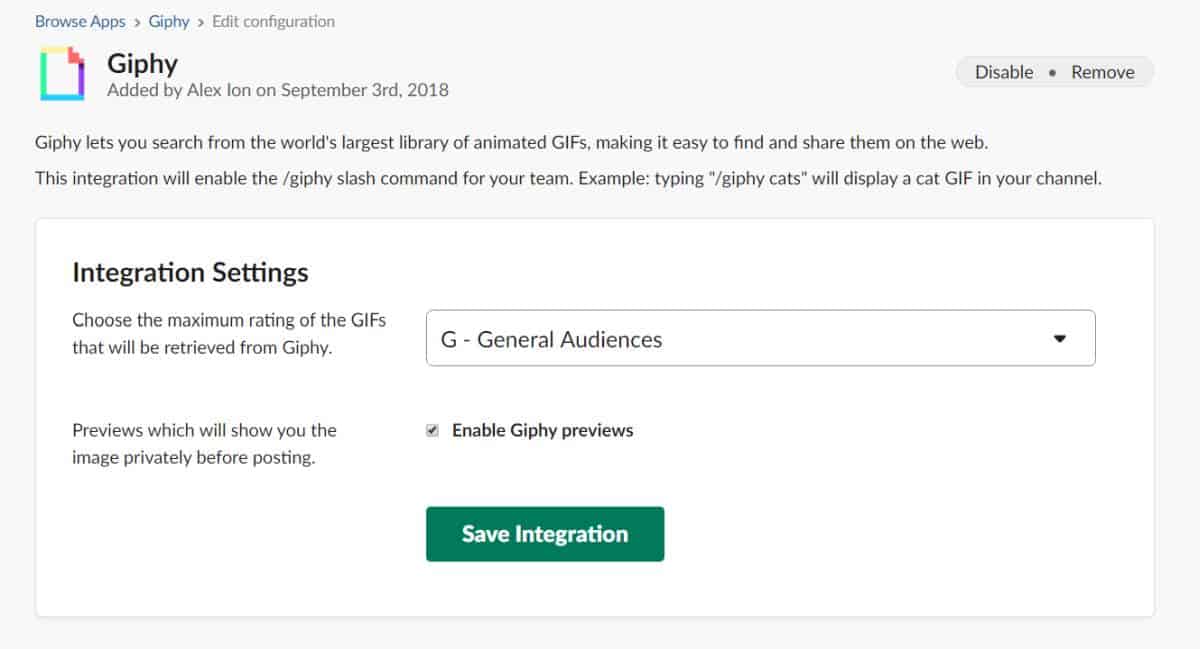
Aplicațiile sunt instalate numai pentru utilizator, cu excepția cazului în carespațiul de lucru este configurat diferit. Pentru echipe, aplicațiile pot fi instalate de către persoane fizice, dar administratorii pot exercita controlul asupra aplicațiilor care pot fi instalate (sau dezinstalate).
În timp ce o aplicație pare a fi „instalată” în dvs.browser, va funcționa indiferent de platforma pe care o utilizați Slack. Puteți utiliza aplicațiile din aplicațiile Slack desktop pentru Windows 10 și macOS și le puteți utiliza și din aplicațiile iOS și Android. Unele aplicații pot fi limitate de platforma pe care o utilizați Slack, dar în afară de aceasta, le veți putea folosi oriunde puteți utiliza Slack.













Comentarii